Erstellen Sie einen virtuellen Maschinenklon Ihrer vorhandenen Windows-Festplatte
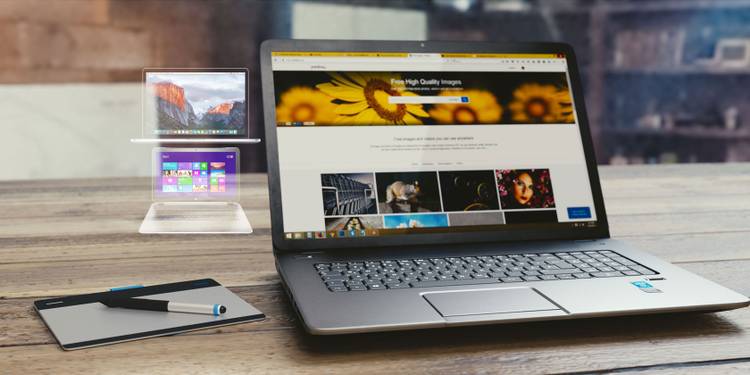
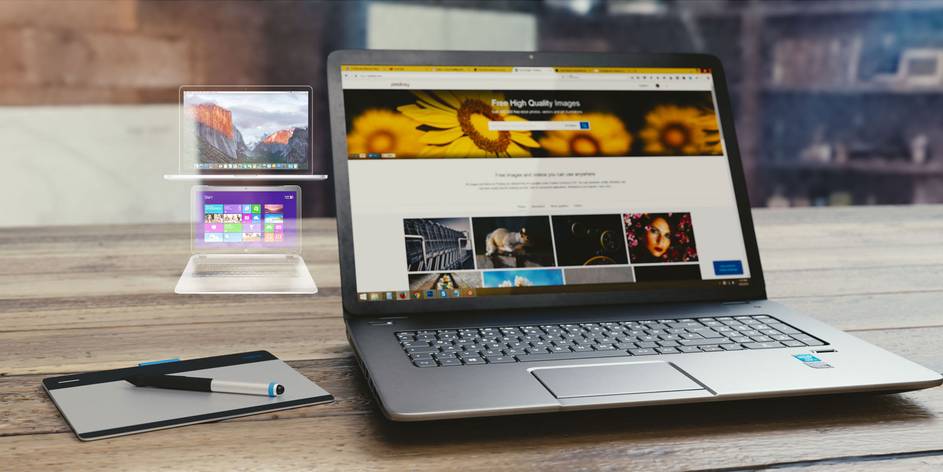
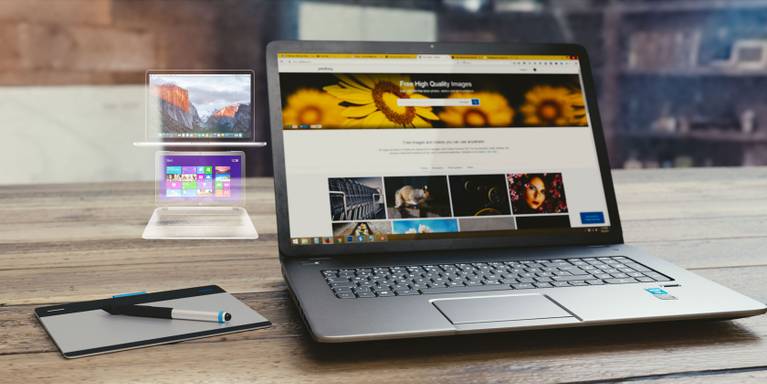

Durch die Virtualisierung kann ein Betriebssystem (OS) auf einem anderen Betriebssystem ausgeführt werden. Aber wussten Sie, dass ein Klon einer virtuellen Maschine (VM) Ihrer Festplatte Ihren gesamten Computer in einen anderen Computer einfügen kann? Mit VMs sind die Möglichkeiten endlos. Für die meisten Menschen ermöglicht die Virtualisierung jedoch das Spielen älterer Spiele mithilfe von Emulation, die Möglichkeit zur Sandbox, das Ausführen mehrerer Betriebssysteme und vieles mehr.
Dank Virtualisierung und virtuellen Maschinen können Sie jedes Betriebssystem auf Ihrem PC ausführen. Auf einem Windows-PC kann dies bedeuten, dass Sie eine Linux-Distribution oder sogar macOS ausführen können, ohne Ihren Hauptcomputer zu beeinträchtigen. Lesen Sie weiter, wie Sie einen VM-Klon Ihres Systems erstellen und verwenden können, sobald Sie die virtuelle Maschine erstellt haben.
Erstellen eines Klons einer virtuellen Maschine
Das Erstellen eines VM-Klons ist dank Microsoft Disk2VHD oder CloneVDI einfach. Disk2VHD erstellt eine Kopie Ihrer installierten Software, die auf einer Software ausgeführt wird, die als virtuelle Maschine bezeichnet wird. Eine virtuelle Maschine täuscht die Umgebung eines physischen Computers vor.
Betrachten Sie es als ein Holodeck für Software. Nach der Erstellung kann das duplizierte Image auf jeder Hardware mit installierter VM ausgeführt werden. Disk2VHD erstellt zwar eine Kopie des Inhalts Ihrer Festplatte, fungiert jedoch nicht als Systemsicherung.
Erstellen einer virtuellen Maschine von einer Windows 10-Festplatte
Disk2VHD benötigt sehr wenig Speicherplatz, funktioniert unter Windows Vista und höher und erfordert keine Installation, da es sich um eine tragbare App handelt. Die folgende Methode beschreibt, wie Sie eine VHD von einer physischen Festplatte unter Windows 10 mit Disk2VHD erstellen können:
- Laden Sie Disk2VHD von der Microsoft Docs-Website herunter und extrahieren Sie den Inhalt der komprimierten Datei.
- Klicken Sie mit der rechten Maustaste auf Disk2vhd.exe und klicken Sie im Kontextmenü auf Als Administrator ausführen.
- Wenn Sie aufgefordert werden, die Benutzerkontensteuerung bereitzustellen, klicken Sie auf Ja.

- Beachten Sie, dass das VHDX-Dateiformat nicht von der gesamten Software für virtuelle Maschinen unterstützt wird. Möglicherweise möchten Sie das Kontrollkästchen Vhdx verwenden deaktivieren, wenn Sie nicht sicher sind, ob Ihre Software dies unterstützt.
- Wählen Sie abschließend das Datenträgervolume aus, das Sie klonen möchten, und klicken Sie auf Erstellen.
In der Spalte Platzbedarf zeigt Disk2VHD an, wie viel Festplattenspeicher Sie benötigen, um die virtuelle Festplatte aus den Partitionen Ihres Computers zu erstellen. Je größer die Partition, desto länger dauert der Vorgang.
Darüber hinaus erstellt der Prozess eine vollständige Kopie Ihres Systems, sodass Sie mindestens den doppelten Speicherplatz benötigen. Wenn Ihr C: \ beispielsweise 140 GB belegt, benötigen Sie mindestens 140 GB freien Speicherplatz. Der Klonvorgang kann sehr lange dauern, abhängig von der Geschwindigkeit Ihres Prozessors und der Größe Ihrer Installation.
Nachdem Sie die VHD-Datei erstellt haben, können Sie sie mit einer Virtualisierungs-App ausführen. Es gibt mehrere VM-Programme, aber VirtualBox und VMware Workstation Player sind die beliebtesten und zuverlässigsten.
Ausführen eines Images einer virtuellen Windows 10-Maschine
Sie können auf zwei Arten auf den Inhalt einer VHD-Datei zugreifen. Windows kann ab Vista direkt in einer VHD-Datei suchen, indem Sie darauf doppelklicken (meistens, siehe unten).
Die zweite Methode, das Booten einer VHD-Datei aus einer VM, erfordert etwas mehr Aufwand – und es lohnt sich nicht, das Image bootfähig zu machen.
Um mit dem Durchsuchen der Dateien einer VHD zu beginnen:
- Starten Sie das Startmenü, suchen Sie nach Datenträgerverwaltung und klicken Sie dann auf die beste Übereinstimmung. In der Suchleiste des Windows 10-Startmenüs wird die Datenträgerverwaltung stattdessen als Festplattenpartitionen erstellen und formatieren gekennzeichnet.
- Klicken Sie in der Datenträgerverwaltung im Symbolleistenmenü auf Aktion und wählen Sie dann VHD anhängen.

- Klicken Sie auf Durchsuchen und navigieren Sie dann zu dem Verzeichnis, in dem Sie die VHD-Datei gespeichert haben.
- Wählen Sie es aus und klicken Sie dann auf OK.
Sofern Sie den Standardspeicherort nicht geändert haben, wird die VHD-Datei im Ordner Disk2VHD erstellt. Das ist mehr als wahrscheinlich in Ihrem Download-Verzeichnis.
Sobald Sie die VHD-Datei ausgewählt haben, hängt sich das Image an Ihr Windows-System an und steht als eigenständige Festplatte zur Verfügung. Sie können es dann wie ein externes Laufwerk durchsuchen.
Klonen einer Festplatte auf eine virtuelle Maschine, leicht gemacht
Sie können nicht von einer VHD auf einem PC booten, ohne eine weitere Windows-Lizenz zu erwerben, aber ein Image Ihres Betriebssystems enthält wichtige Dateien, die Sie im Falle eines katastrophalen Datenverlusts jederzeit wiederherstellen können. Sobald Sie eine Festplatte geklont haben, können Sie sie jederzeit mit der Software für virtuelle Maschinen ausführen.
Fahad ist Autor bei MakeUseOf und studiert derzeit Informatik. Als begeisterter Tech-Writer sorgt er dafür, dass er mit der neuesten Technologie auf dem Laufenden bleibt. Er interessiert sich besonders für Fußball und Technologie.
Mehr von M. Fahad Khawaja